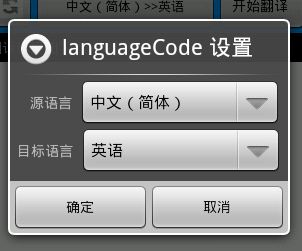Android---Java与WebView的交互之Goolge翻译
想找工作了,于是乎,自娱自乐着找了找之前的一些小应用完善完善,以作备用。
今天想介绍的Java与WebView的交互,暂时只应用到了一部分:Java用JS代码实现实时翻译;其次还使用到诸如SharedPreferences、自定义Dialog、网络测试、Spinner控件使用等等,其实完全掌握也是有蛮多东东的。
(1)中间按钮的效果实现,就是用到了SharedPreferences,使用SharedPreferences保存上一次的源语言代码(languagecode)和目标语言代码(例如:简体中文:zh-cn,繁体中文:zh-tw),这两个东东是google翻译api必须得两个参数后面在详细介绍。语言代码为了方便省事,就用一个SrcAndDest类进行封装。
public List < HashMap < String,Object >> getSrcAndDest(){
list = new ArrayList < HashMap < String,Object >> ();
HashMap < String,Object > map = new HashMap < String,Object > ();
map.put( " enc " , " zh-CN " );
map.put( " text " , " 中文(简体) " );
list.add(map);
map = new HashMap < String,Object > ();
map.put( " enc " , " zh-TW " );
map.put( " text " , " 中文(繁体) " );
list.add(map);
map = new HashMap < String,Object > ();
map.put( " enc " , " en " );
map.put( " text " , " 英语 " );
list.add(map);........
}
每次退出程序时,只用保存源(srcIndex)和目标(destIndex)在list中位置(position),然后就能得到enc(languagecode:google翻译Api的参数)和text(用于显示在按钮上的文本)
private void putSetting( int srcindex, int destindex){
SharedPreferences settings = getPreferences(MODE_PRIVATE);
Editor editor = settings.edit();
editor.putInt( " srcIndex " , srcindex);
editor.putInt( " destIndex " , destindex);
editor.commit();
}
进入界面,进行初始化设置,获得src和dest的enc和text
/*
* 初始化上一次src和dest
*/
private void getSetting(){
SharedPreferences settings = getPreferences(MODE_PRIVATE);
srcIndex = settings.getInt( " srcIndex " , 0 );
destIndex = settings.getInt( " destIndex " , 0 );
// 得到src和dest语言LanguageCode:enc(例如:简体中文:zh-cn,繁体中文:zh-tw)和文本(text)
src = alenc.get(srcIndex); // alenc一个ArrayList<String>对象,保存enc
dest = alenc.get(destIndex);
stext = altext.get(srcIndex); // altext一个ArrayList<String>对象,保存text
dtext = altext.get(destIndex);
String text = stext + " >> " + dtext;//第一次使用时,需要进行翻译配置即src和dest的配置
if (srcIndex != destIndex){
btnch.setText(text);
} else {
if (srcIndex == 0 ){
btnch.setText( " 翻译设置 " );
} else {
btnch.setText(text);
}
}
}
(2)第一个按钮的作用是实现src和dest的互换,比如说从简体中文>>英语换成英语>>简体中文,实现这个效果很简单,用上面两个方法就能实现,先保存(putsettings(int srcindex,int destindex))然后再获取(getsettings())
(3)翻译配置:
这里是一个自定义的Dialog,因为使用到了Spinner控件,所以自定义一个xml布局是最方便的。
// 自定义view的Dialog
LayoutInflater flater = this .getLayoutInflater();
View view = flater.inflate(R.layout.alertview, null );
AlertDialog.Builder builder = new AlertDialog.Builder( this );
builder.setView(view);
builder.setTitle( " languageCode 设置 " );
spsrc = (Spinner)view.findViewById(R.id.spsrc);
spdest = (Spinner)view.findViewById(R.id.spdest);
ArrayAdapter < String > adapter = new ArrayAdapter < String > ( this ,
android.R.layout.simple_spinner_item, altext);
adapter.setDropDownViewResource(android.R.layout.simple_spinner_dropdown_item);
spsrc.setAdapter(adapter);
spsrc.setSelection(srcIndex);
adapter = new ArrayAdapter < String > ( this ,
android.R.layout.simple_spinner_item, altext);
adapter.setDropDownViewResource(android.R.layout.simple_spinner_dropdown_item);
spdest.setAdapter(adapter);
spdest.setSelection(destIndex);
builder.setPositiveButton( " 确定 " , new DialogInterface.OnClickListener() {
@Override
public void onClick(DialogInterface dialog, int which) {
// TODO Auto-generated method stub
srcIndex = spsrc.getSelectedItemPosition();
destIndex = spdest.getSelectedItemPosition();
// 先保存,后获取配置
putSetting(srcIndex, destIndex);
getSetting();
}
});
builder.setNegativeButton( " 取消 " , new DialogInterface.OnClickListener() {
@Override
public void onClick(DialogInterface dialog, int which) {
// TODO Auto-generated method stub
}
});
builder.create().show();
(4)最后一个就是使用Google翻译的Api实现翻译,这里需要用到一个html文件,这个文件需要放到assets文件夹中(注意下图中有点的url),html中包含了两个方法,一个是Google的API,另一个是自己写的JavaScript函数(Java中就是调用这个translate函数)
< html >
< head >
< meta http-equiv ="Content-Type" content ="text/html; charset=utf-8" />
</ head >
< script type ="text/javascript" src ="http://www.google.com/jsapi" ></ script >
< script type ="text/javascript" >
google.load( " language " , " 1 " );
function g_translate(strInput,src,dest,out){
google.language.translate(strInput, src, dest, function (result){
if ( ! result.error){
document.getElementById(out).innerHTML = result.translation;
} else
document.getElementById(out).innerHTML = " google_translate Error! " ;
});
}
</ script >
< body style ="background-color:#fff" >
< div id ="show" style ="font-size:16px; color:#666;" ></ div >
< script language ="javascript" ><!--strTranslate:要翻译的文本;src:源语言;dest:目标语言 -->
function translate(strTranslate,src,dest)
{
document.getElementById( " show " ).innerHTML = " 翻译中..... " ;
g_translate(strTranslate,src,dest, " show " );
}
</ script >
</ body >
</ html >
如果要允许Java调用html中的Js方法,必须设置WebView的WebSettings属性
// 添加web设置,js可用
view.loadUrl(url);
WebSettings settings = view.getSettings();
settings.setJavaScriptEnabled( true );
检查网络是否连接:
// 检查网络是否连接
public boolean checkIntent(){
ConnectivityManager mannager = (ConnectivityManager)
this .getSystemService(CONNECTIVITY_SERVICE);
NetworkInfo info = mannager.getActiveNetworkInfo();
if (info == null || ! info.isConnected()){
return false ;
}
if (info.isRoaming()){
return true ;
}
return true ;
}
最后点击翻译按钮调用js方法:
hander.post( new Runnable() {
@Override
public void run() {
String text = etinput.getText().toString();
if ( ! text.equals( "" )){
// TODO Auto-generated method stub
Log.v( " main " , src + " / " + dest + " / " + srcIndex + " / " + destIndex);
view.loadUrl( " javascript:translate(' " +
text + " ',' " + src + " ',' " + dest + " ') " );
}
}
});
上一张效果图:希望找工作顺利,阿门